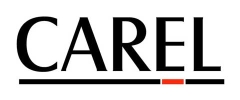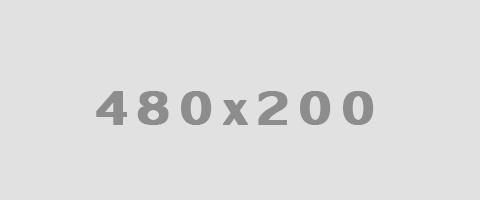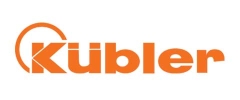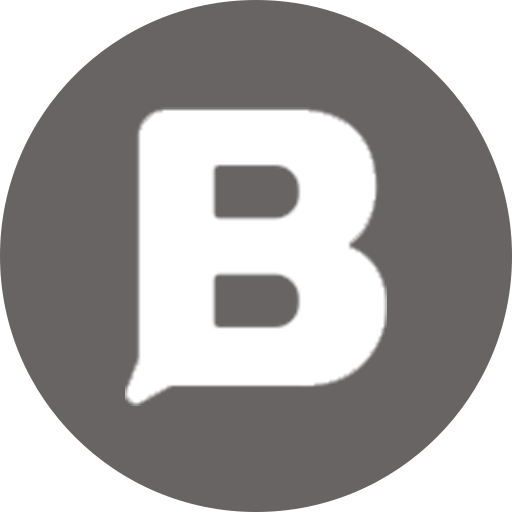อยากทดลองต่อ SERVO V90 (Configuration) ก่อนทำการ Simulation จริงมีวิธีการอย่างไรนะ?

อยากทดลองต่อ SERVO V90 (Configuration) ก่อนทำการ Simulation จริงมีวิธีการอย่างไรนะ?

เรียบเรียงโดย : วิชาญ โพธิ์พระรส
Product Manager SIEMENS
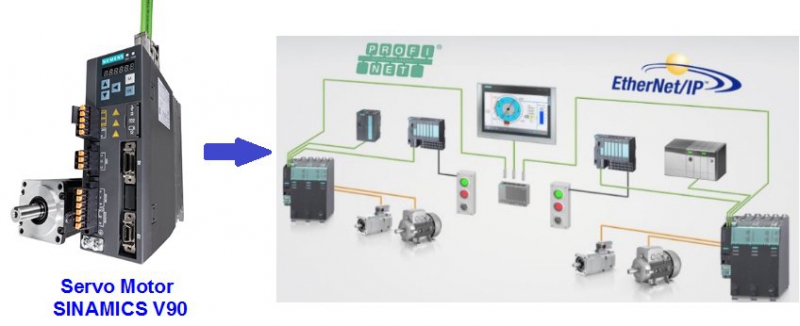
สวัสดีครับทุกท่าน วันนี้ผมจะมานำเสนอการทำ Simulation SERVO V90 อย่างง่าย (Configuration) ปกติแล้วการทำโปรแกรมกับ Servo Motor จะต้องมีการต่อกับ Servo ของจริงเพื่อที่จะได้เห็นการเคลื่อนที่จริง ๆ แต่การใช้งาน S7 - 1500 ร่วมกับ Servo V90 ผ่านทาง Profinet นั้นเราสามารถทดสอบโปรแกรมของเราโดยการใช้ Mode Simulation ของ Servo ได้ด้วย ทำให้เราสามารถทดสอบโปรแกรมได้ล่วงหน้าแม้ไม่ได้ต่อกับ Servo จริงก็ตาม
โดยวันนี้เราจะมาเรียนรู้และทำความเข้าใจถึงการใช้งาน servo ในรูปแบบการใช้งานง่าย ๆ ไปจนถึงระดับ Gear in หรือ Camming จากการ Simulation เป็นหลัก เพราะในการต่อใช้งานของจริงอาจจะต้องมีการตรวจสอบการตั้งค่าเพิ่มเติมอีกเล็กน้อยตามสภาพการใช้งานจริง วิธีการทดสอบมีดังนี้ครับ
ทดสอบการเคลื่อนที่ตามตำแหน่งอย่างง่าย
1. เลือก S7 - 1500 และ Servo V90 มาวางใน project ของเราตามปกติ (หากหา V90 ไม่เจอ ให้ทำการ online update เพื่อติดตั้ง HSP ของ V90 ลงก่อน เพราะปกติ V90 จะไม่ได้ถูกติดตั้งมาให้)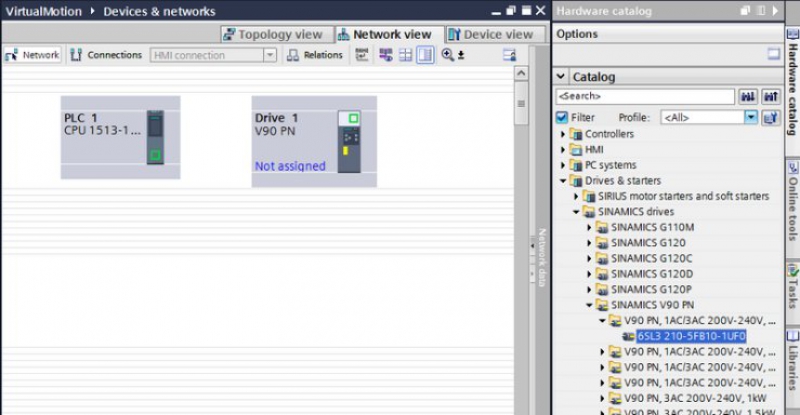
2. Click ที่ Not assigned แล้วเลือก IO controller ที่เป็นตัว PLC S7-1500 ใน project ของเรา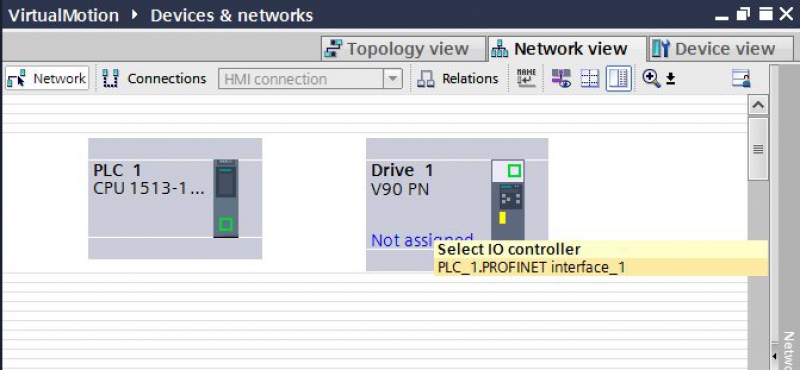
3. หากการเชื่อมต่อถูกต้องจะได้หน้าตาดังรูป ในที่นี้จะไม่ขอกล่าวถึงการตั้ง IP address และการ assign device nameเพราะเราอาศัยการ simulation เป็นหลัก แต่การใช้งานกับของจริงแล้วอย่าลืมทำขั้นตอนเหล่านี้ด้วย
4. ให้ไปที่หน้า Topology view แล้วลากการเชื่อมต่อของ port ที่ต้องการในแต่ละอุปกรณ์เข้าหากัน ขั้นตอนนี้สำคัญมากหากเราต่อกับของจริง เพราะเราต้องต่ออุปกรณ์จริงให้ตรงกับที่ตั้งไว้ใน Topology ด้วย มิฉะนั้นจะไม่สามารถทำงานได้
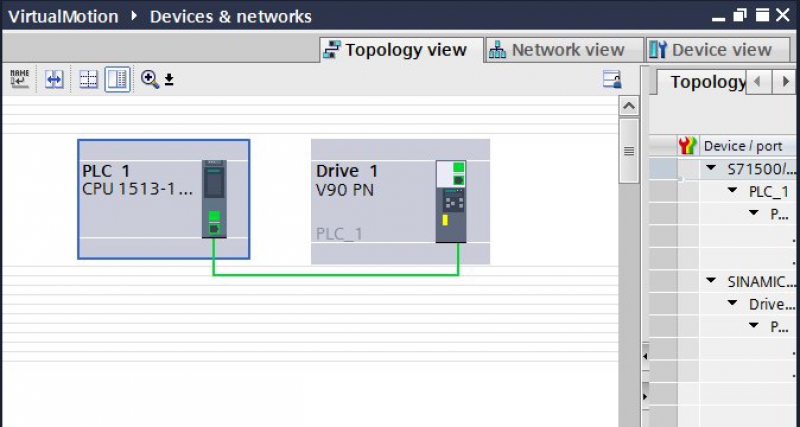
5. สร้าง Technology Objects ตัวใหม่ขึ้นมา โดยเลือกสร้าง TO_PositioningAxis ขึ้นมาเพราะเราต้องการใช้งานแบบวิ่งตามตำแหน่งนั่นเอง และให้ตั้งชื่อของแกนเราต้องการควบคุมกรณีนี้ตั้งชื่อเป็น Master_Axis1
6. เมื่อสร้าง Technology Objects แล้ว ต่อไปเราจะทำการตั้งค่าให้กับ Servo แกน Master_Axis1 ที่เราให้สร้างขึ้นมาต่อไป
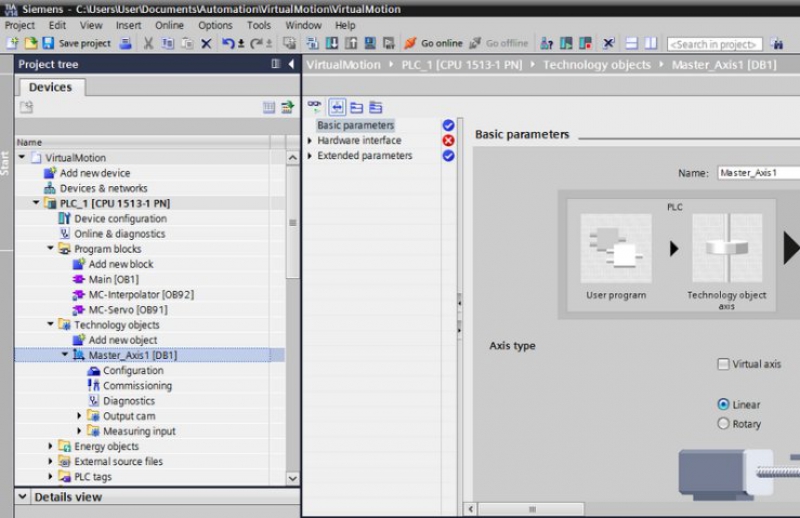
7. ที่ Basic parameters ให้เราตั้งรูปแบบการเคลื่อนที่ว่าจะเคลื่อนที่แบบเส้นตรงหรือแบบหมุน (Linear หรือ Rotary) เลือกหน่วยที่ต้องการ และอย่าลืมเลือก Activate simulation ด้วย (แต่ถ้าใช้งานจริงไม่ต้อง)
8. ที่การตั้งค่า Drive ให้เราเลือกตัว drive ที่เราได้นำมาวางใน network เพื่อระบุว่าต้องการใช้ drive ตัวไหนกับแกนใน Technology Objects นี้
9. ในส่วนการตั้งค่าอื่น ๆ ของ Technology Objects จะขอใช้ค่า default ไปก่อน ซึ่งเพียงพอต่อการทดสอบและทำความเข้าใจการใช้งาน Servo แล้ว
เพียงเท่านี้ก็เรียบร้อย สำหรับการเริ่มต้น Config Servo V90 ก่อนทำการ simulation จริง หากมีข้อสงสัยประการใดเกี่ยวกับการทดลองใช้โปรแกรม ติดต่อสอบถาม TIC ได้ตลอด บริการฟรีครับ
ขอบคุณข้อมูลอ้างอิง : https://automation360blog.wordpress.com/2017/12/02/simple-servo-simulation/
Tip แนะนำ
สินค้าแนะนำ
ลงทะเบียนรับข่าวสาร
กรอกอีเมลเพื่อรับข่าวสาร โปรโมชั่น และกิจกรรมต่างๆ ของเราได้ที่นี่